Spis treści
Możesz uzyskać szczegóły rozdzielczości i poprawić rozdzielczość obrazu za pomocą oprogramowania do edycji obrazów, takiego jak Adobe Photoshop. Zazwyczaj, aby wydrukować obraz, należy dostosować rozdzielczość obrazu, ponieważ wpływa to na jakość wydruku. Dowiedz się , jak zwiększyć rozdzielczość obrazu w Photoshopie, ucząc się tego samouczka.
Po pierwsze, przy zachowaniu jakości wizualnej, istnieją różne kroki, które możesz podjąć w Adobe Photoshop, aby pomóc Ci w zwiększeniu rozdzielczości. Dowiedz się o różnych terminach, które się pojawią:
- 1️⃣Wymiary pikseli: Rozmiar obrazu w pikselach, zarówno w poziomie, jak i w pionie, jest znany jako jego „wymiary pikseli”.
- 2️⃣PPI: Obrazy cyfrowe mają jeden cal kwadratowy pikseli cyfrowych, czyli PPI (piksele na cal).
- 3️⃣Rozdzielczość obrazu: Jakość pikseli w ramce jest określana jako rozdzielczość obrazu i jest zazwyczaj mierzona w PPI lub pikselach na cal. Twój obraz będzie miał wyższą rozdzielczość, im wyższy PPI. Mówiąc prościej, wyższy PPI oznacza wyższą jakość obrazu.
Jak zwiększyć rozdzielczość obrazu w programie Adobe Photoshop
Postępowanie zgodnie z poniższymi instrukcjami może pomóc Ci szybko zwiększyć rozdzielczość obrazów w programie Photoshop, niezależnie od tego, czy chcesz zmienić obraz o wysokiej rozdzielczości, czy po prostu poprawić jakość starego obrazu.
1. Zwiększ rozdzielczość poprzez dostosowanie wymiarów pikseli
Zaznacz pole Resample, jeśli masz specjalne wymagania co do kształtu lub rozmiaru obrazu. Umożliwia to osobną poprawę jakości obrazu w Photoshopie i rozmiaru wydruku, co zmienia całkowitą liczbę pikseli w ostatecznym obrazie. Zacznij od wykonania tych czynności.
- Uruchom program Photoshop i otwórz obraz, a następnie wybierz opcję „Rozmiar obrazu”.
- Jeśli chcesz zachować obecny stosunek szerokości do wysokości, upewnij się, że ikona łańcucha łącząca te ustawienia jest włączona.
- Po dokonaniu wyboru kliknij przycisk „OK”, aby ponownie pobrać obraz po zmianie jego rozmiaru.
Krok 1. Wprowadź wartości szerokości i wysokości w obszarze Wymiary. Na górze okna dialogowego „Rozmiar” obrazu wyświetlany jest nowy rozmiar pliku obrazu, a poprzedni rozmiar pliku jest podany w nawiasach.

Krok 2. Wybierz technikę interpolacji po wybraniu opcji „Ponowne próbkowanie”.
Krok 3. Aby skalować efekty, wybierz „Skaluj style” z ikony koła zębatego, jeśli Twój obraz ma warstwy z zastosowanymi stylami.
Jak wyostrzyć obraz w Photoshopie | Spraw, aby zdjęcia były wyraźniejsze
Jeśli chcesz dowiedzieć się, jak wyostrzyć obraz w Photoshopie, trafiłeś we właściwe miejsce. Przedstawimy trzy metody wyostrzania zdjęć w programie Adobe Photoshop.
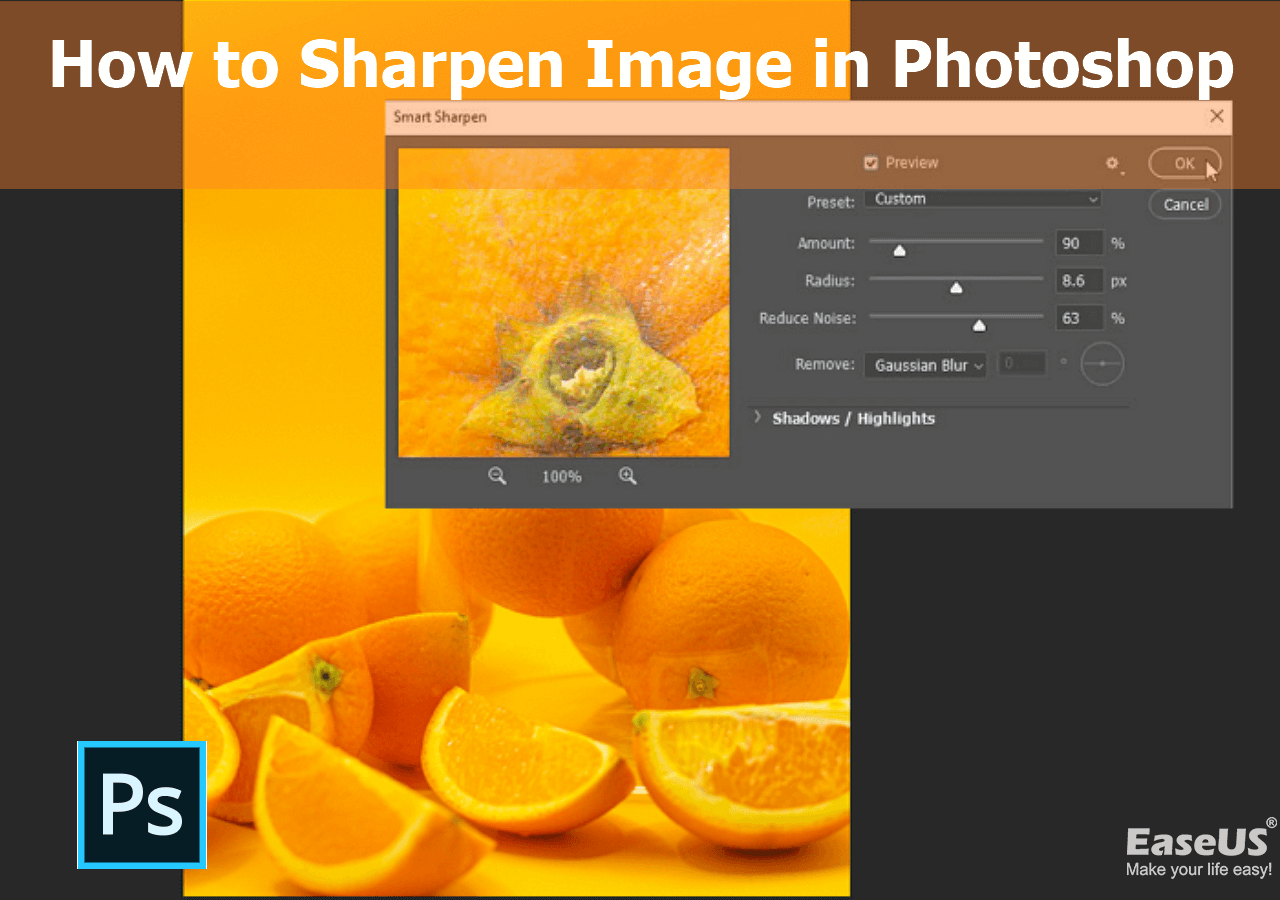
2. Zwiększ rozdzielczość obrazu: Dodaj filtr neuronowy
Możesz, jak wspomniano, przyciąć obraz i skupić się na konkretnym szczególe, aby odmrozić obraz. W tym sensie Adobe Photoshop ma inną metodę, aby działać jako wzmacniacz rozdzielczości obrazu.
Możesz wybrać konkretną część obrazu, uzyskując dostęp do nowocześniejszych filtrów neuronowych programu Adobe Photoshop. Dodawanie filtrów neuronowych to nowsza technika zwiększania rozdzielczości zdjęcia.
Krok 1. Możesz zaznaczyć obszar obrazu, korzystając z nowszych filtrów neuronowych w programie Adobe Photoshop i filtra „Super Zoom”.
Krok 2. Po dokonaniu niezbędnych korekt obrazu za pomocą suwaków zmiennych kliknij „OK”, aby uzyskać przyciętą wersję oryginalnego obrazu w wysokiej rozdzielczości.
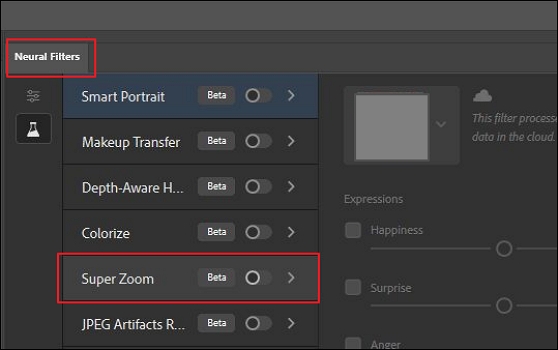
Jest to bardzo pomocne przy zmianie kompozycji i zachowaniu szczegółów obrazu.
Popraw rozdzielczość obrazu: Jak zwiększyć rozdzielczość zdjęcia
Dowiedz się, jak zwiększyć rozdzielczość obrazu, ucząc się tego samouczka. Dowiedz się więcej o sugerowanych rozdzielczościach obrazu dla różnych projektów. Przeczytaj więcej >>
Użytkownicy udowodnili skuteczność tych poprawek. Jeśli jedna z metod jest pomocna w zwiększeniu rozdzielczości obrazu w Photoshopie, udostępnij ją na Facebooku, Twitterze, Instagramie i innych platformach społecznościowych!
Jak zwiększyć rozdzielczość zdjęcia bez Photoshopa
Korzystanie z Photoshopa jest idealne dla osób, które są zaznajomione z edycją zdjęć. Istnieje jednak łatwiejszy sposób z prostymi kliknięciami nawet dla nowicjuszy.
📍Zwiększ rozdzielczość obrazu Oprogramowanie do naprawy zdjęć
Obrazy niskiej jakości mogą być wynikiem zniekształconych lub zniszczonych operacji podczas konwersji lub edycji. W takim przypadku idealnym rozwiązaniem jest dedykowane narzędzie do naprawy obrazów. Spróbuj użyć EaseUS Photo Enhancer , aby poprawić jakość obrazu. Posiada funkcje naprawy, które umożliwiają użytkownikom szybkie i skuteczne odmrożenie rozdzielczości obrazu. Za pomocą tego programu do odzyskiwania zdjęć można przywrócić wiele uszkodzonych plików.
- Uszkodzone lub zniszczone zdjęcia można naprawić przy pomocy programu EaseUS Photo Enhancer.
- Niezależnie od tego, czy zdjęcia znajdują się na dysku twardym, karcie pamięci czy innym urządzeniu pamięci masowej, po krótkim skanowaniu zobaczysz podgląd skorygowanych zdjęć.
Możesz bezpłatnie korzystać z programu EaseUS Photo Enhancer i zwiększać rozdzielczość zdjęć, wykonując następujące czynności:
Krok 1. Otwórz EaseUS Enhancer i prześlij obrazy
Otwórz stronę internetową EaseUS Photo Enhancer: https://repair.easeus.com/photo-enhancer/. Kliknij przycisk plus na środku, aby przesłać obrazy, które chcesz ulepszyć. (Możesz również przeciągnąć zdjęcia bezpośrednio do pola.)

Krok 2. Kliknij Otwórz i rozpocznij naprawę wideo
Po wyświetleniu okna Eksploratora plików wybierz zdjęcie i kliknij „Otwórz”, aby przesłać je i ulepszyć za pomocą EaseUS Photo Enhancer. Za pomocą tego narzędzia online możesz łatwo odmywać obrazy, przywracać stare zdjęcia, kolorować czarno-białe zdjęcia.

Krok 3. Poczekaj na automatyczny proces ulepszania i pobierz zdjęcie
EaseUS Photo Enhancer automatycznie naprawi i poprawi jakość obrazu, a przetwarzanie zdjęć potrwa kilka sekund. Następnie możesz swobodnie przeglądać ulepszone zdjęcia i kliknąć „Pobierz”, aby je zapisać.

Po wypróbowaniu oprogramowania do renowacji zdjęć nie zapomnij o oznaczeniu tego fragmentu, udostępniając go na Facebooku, Twitterze lub w mediach społecznościowych.
Jak zwiększyć rozdzielczość obrazów w programie Photoshop FAQ
Oto 4 dodatkowe pytania dotyczące zwiększania rozdzielczości obrazów w Photoshopie. Sprawdź tutaj odpowiedzi.
1. Jak zwiększyć rozdzielczość obrazu w Photoshopie bez utraty jakości?
- Uruchom Photoshopa i otwórz obraz.
- Następnie wybierz Rozmiar obrazu.
- Zrezygnuj z Resample. W rezultacie obecny stosunek szerokości do wysokości zostanie automatycznie zablokowany.
- Aby zmienić rozdzielczość, dodaj nowe wartości.
- Aby zmienić rozmiar dokumentu, dodaj nowe wartości w polach Wysokość i Szerokość.
2. Czy w Photoshopie można zwiększyć jakość obrazu?
Spróbuj użyć filtra Camera Raw w Photoshopie, aby poprawić ogólny wygląd obrazu lub suwaków w panelu edycji Adobe Photoshop Lightroom, aby uwydatnić szczegóły na zdjęciu. Spróbuj użyć tych technik, aby uzyskać najlepszą możliwą jakość z cyfrowych danych obrazu.
3. Jak poprawić jakość pliku JPEG?
Jeśli chcesz poprawić jakość obrazów JPEG, możesz użyć aplikacji do edycji zdjęć, takich jak Photoshop i GIMP. Aby naprawić uszkodzone pliki JPEG, wypróbuj EaseUS Photo Enhancer.
4. Jak naprawić zdjęcia o niskiej rozdzielczości na telefonie?
Oprócz naprawiania ich w Photoshopie możesz:
- Po zrobieniu zdjęcia możesz je edytować, aby poprawić takie aspekty, jak jasność i kontrast.
- Zawsze staraj się robić zdjęcia w formacie RAW, a nie JPEG.
Podsumowując
Więc teraz wiesz o kilku sposobach na podniesienie rozdzielczości obrazu. Niestety, czasami możesz nie otrzymać pożądanego rozmiaru i jakości nawet z nimi.
Najlepszym działaniem w takiej sytuacji jest wybranie lepszego obrazu, z którym możesz pracować. Photoshop jest niezmiennie najlepszym wyborem do zwiększania rozdzielczości. Możesz jednak również użyć EaseUS lub innych aplikacji do ulepszania obrazów online, jeśli nie wiesz jak.
Powiązane artykuły
-
Kod błędu 233011 | Pełne rozwiązania
![author icon]() Arek/2024/10/12
Arek/2024/10/12
-
6 poprawek dla pliku Excel, który ciągle zamyka się automatycznie
![author icon]() Hillary/2024/09/25
Hillary/2024/09/25
-
VLC nie odtwarza filmów z YouTube? Oto poprawki
![author icon]() Arek/2024/09/27
Arek/2024/09/27
-
Rozwiąż Ten dokument został usunięty lub jest obecnie niedostępny
![author icon]() Arek/2024/09/27
Arek/2024/09/27